

基于ESP32-CAM模块IP监控CCTV的人脸识别系统
描述
在本篇文章中,我们将主要介绍如何通过使用ESP32-CAM模块构建IP监控CCTV来创建人脸识别系统。
ESP32-CAM可以通过Wi-Fi托管视频流Web服务器,具有非常好的FPS(每秒帧数),我们可以通过网络中的任何设备访问它。一旦我们从网络访问视频流,就可以执行人脸识别。
ESP32-CAM是什么?
ESP32-CAM是一款基于ESP32的微型相机模块,仅售约5美元。
该模块包括一个OV2640摄像头和多个GPIO,使用ESP32连接外围设备。它还具有microSD卡插槽,这对于许多其他项目很有用,可存储从相机拍摄的图像或将文件存储在网络上以供云存储,并带有2MP相机模块。
所需的硬件
● 带OV2640的ESP32-CAM
● FTDI控制器
● 母头对母头跳线
● 3.3V电池
硬件连接
在上传代码之前,请按照下图所示连接所有组件,然后使用FTDI控制器将ESP32-CAM连接到您的计算机。
如何为ESP32-CAM配置Arduino IDE
要开始在Arduino IDE中配置ESP32-CAM,请打开Arduino IDE,转到File-> Preferences。
添加此URL:https://dl.espressif.com/dl/package_esp32_index.json
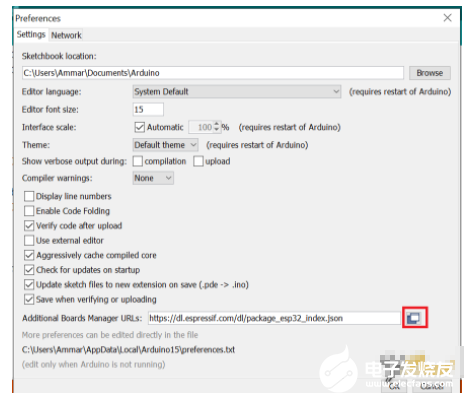
添加URL后,请转到Tools —> Board: —> Board Manager。
在窗口的搜索栏中,输入“ ESP32”,然后安装esp32 by Espressif Systems version 1.0.1。
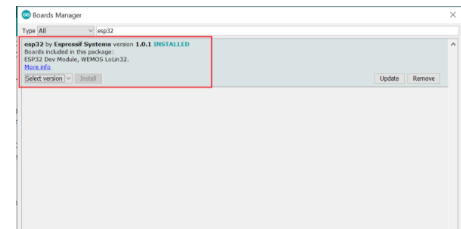
安装板卡开发包后,转到Tools —> Board,然后选择Esp32 Wrover Module。
选择Esp32 Wrover模块后,转到Tools —> Partition Scheme,然后选择Huge App(3MB No OTA)。
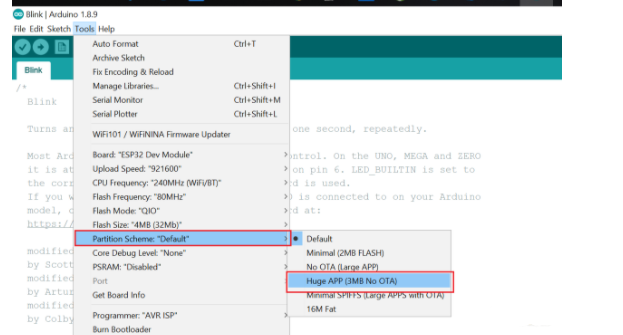
完成后,转到Tools —> Port —> Select Port。
上传源代码
要上传代码,请按照以下步骤操作。
转到Files —> Examples —> Esp32 —> Camera —> CameraWebServer。打开“camerawebserver”示例后,如下所示编辑示例源代码。
#define CAMERA_MODEL_WROVER_KIT
添加“ //”来注释此行代码
#define CAMERA_MODEL_AI_THINKER
删除“ //”取消注释该行代码。
如下图所示添加您的Wi-Fi信息。
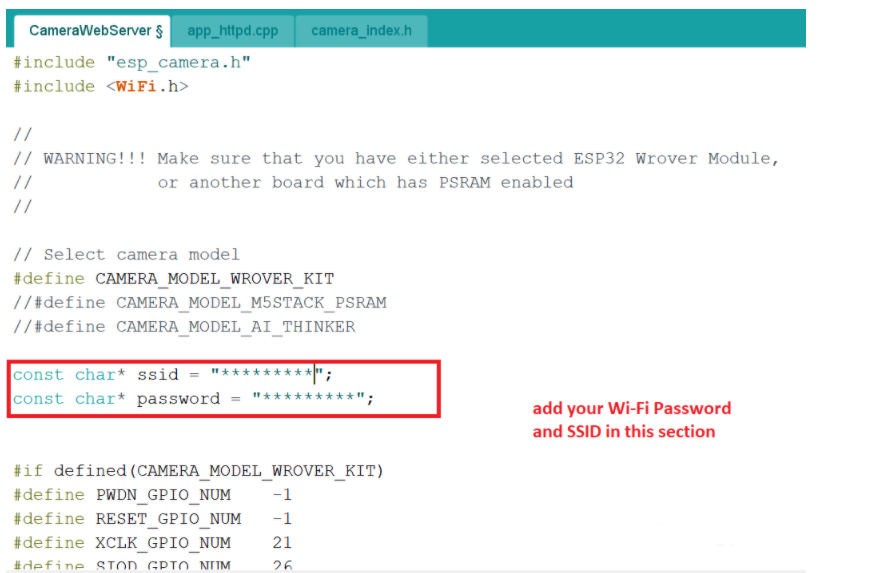
进行这些更改后,通过键入“ CTRL + U”上载代码。或单击工具栏中突出显示的箭头按钮。
注意:要上传代码,应将ESP32模块的GPIO 0与GND连接。点击复位按钮,之后您的ESP32将进入编程模式,允许您上传代码。
上载代码后,断开GPIO 0与GND的连接,然后按复位按钮。现在打开串口监视器,该监视器应显示ESP32-CAM的IP地址,如下图所示。
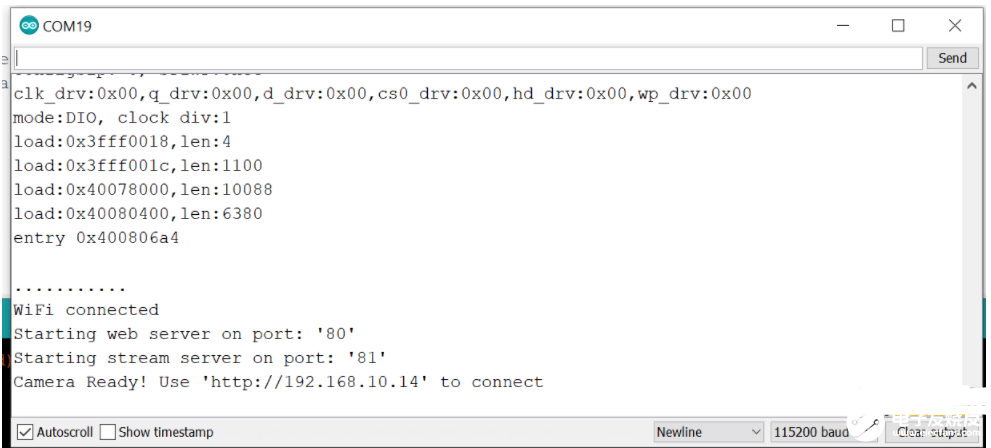
使用良好的电源!
为获得更好的性能,请使用3.3V锂电池或的其他电源向ESP32-CAM模组供电。上载代码后,断开FTDI的3.3V电源并连接外部电源。否则,摄像头模块将无法正常工作。
访问摄像机的IP地址,您将看到类似于“check the image below.”的消息。设置分辨率,然后单击“Start Streaming”。
从左侧菜单打开人脸识别,ESP32将开始检测人脸。使用人脸识别功能时,请始终使用CIF分辨率。
现在,该系统可以执行人脸识别和检测。首先,您必须注册一张新的脸部图像。然后,ESP32-CAM将保存用户的脸部图像,以便稍后能够识别到该脸部图像。
编辑:hfy
-
基于esp32-cam的人脸识别花心的刘备 2023-01-11
-
ESP32-CAM高性价比温湿度监控系统是什么2021-12-13 0
-
ESP32-CAM ArduinoIDE开发2021-12-16 0
-
ESP32-CAM PIN与GPIO引脚对应关系2022-01-11 0
-
ESP32-CAM使用Arduino编译烧录2022-01-12 0
-
求一种ESP32-CAM高性价比温湿度监控系统配网与上网设计方案2022-02-22 0
-
基于ESP32-CAM的简易监控遥控车参考方案2022-08-03 0
-
基于ESP32-CAM相机模块的人脸识别系统设计案例2020-10-24 19056
-
ESP32-CAM高性价比温湿度监控系统配网与上网方案设计与实现2021-12-29 725
-
如何使用两个舵机为ESP32-CAM创建云台控制2022-06-09 12260
-
esp32-cam入门资料2022-06-10 668
-
使用ESP32-CAM构建人脸ID控制的数字门锁系统2022-08-08 4820
-
如何使用ESP32-CAM构建一个人脸识别系统2022-08-22 14715
-
基于ESP32-CAM的监控RC机器人2022-12-08 299
-
基于ESP32-CAM的人工智能机器人设计资料2023-05-29 251
全部0条评论

快来发表一下你的评论吧 !

